TOP 1 HOSTING KHUYÊN DÙNG
Admin Menu Editor Pro + Addons
89.000₫
- Mua 2 sản phẩm khác nhau giảm 10%.
- Mua 3 sản phẩm khác nhau giảm 15%.
- Mua 4 sản phẩm khác nhau giảm 20%.
- Mua 5 sản phẩm khác nhau trở lên giảm 30%
- Tải xuống hầu hết THEME và PLUGIN WP.
- Không giới hạn số lượng website sử dụng.
- Cập nhật thường xuyên.
- Giá rẻ tiết kiệm tới 95%.
Tính năng Admin Menu Editor Pro
Ẩn menu khỏi vai trò hoặc người dùng
Thay đổi quyền menu chỉ với một vài cú nhấp chuột. Nhấp vào một vai trò, bỏ chọn các mục menu mà bạn muốn ẩn và chọn những mục bạn muốn hiển thị. Bạn cũng có thể thay đổi quyền cho người dùng cá nhân. Ví dụ: bạn có thể ẩn menu khỏi mọi người trừ chính bạn hoặc cấp cho người dùng quyền truy cập vào trang quản trị cụ thể mà không thay đổi vai trò của họ.
Sắp xếp menu bằng cách kéo và thả
Làm cho WordPress dễ sử dụng hơn bằng cách di chuyển các mục menu được sử dụng thường xuyên lên trên cùng. Bạn cũng có thể di chuyển các mục menu từ menu con này sang menu con khác hoặc vào menu chính. Muốn có một liên kết cấp cao nhất tới “Thêm bài đăng mới” hoặc tới một plugin cụ thể? Bạn có thể làm điều đó. Bạn có một plugin không phù hợp khiến trang quản trị của nó không đúng chỗ? Thay vào đó, hãy di chuyển nó đến “Cài đặt”.
Chọn từ hơn 600 biểu tượng menu
Plugin đi kèm với một bộ sưu tập lớn các biểu tượng từ phông chữ biểu tượng Dashicons và FontAwesome. Bạn có thể tải lên các biểu tượng PNG hoặc GIF của riêng mình thông qua Thư viện phương tiện hoặc nhập URL của biểu tượng theo cách thủ công. Bạn cũng có thể thêm các biểu tượng vào các mục trong menu con.
Thay đổi màu menu
Chỉnh sửa màu nền, văn bản, biểu tượng và đánh dấu. Bạn có thể áp dụng các thay đổi của mình cho toàn bộ menu quản trị hoặc tùy chỉnh màu sắc của từng mục riêng lẻ.
Tạo các mục menu mới
Bạn có thể thêm các liên kết của riêng mình vào menu quản trị. Bạn cũng có thể tạo menu tùy chỉnh nhúng nội dung của bài đăng hoặc trang trong quản trị viên WordPress. Cuối cùng, có thể tạo các mục không thể nhấp, có thể hữu ích cho những thứ như tiêu đề phần trong menu quản trị phức tạp.
Mở menu trong tab mới hoặc iframe
Giả sử bạn đang xây dựng một trang web cho một khách hàng không có kỹ thuật và bạn muốn tạo một trang hướng dẫn hoặc một dịch vụ bên ngoài giống như một phần của WordPress. Tùy chọn “Mở trong: Khung” có thể giúp ích cho việc đó. Nó sẽ hiển thị trang được liên kết trong một khung không viền. Để hoàn thiện, tùy chọn “cửa sổ mới” (nghĩa là target=”_blank”) cũng được bao gồm.
Nhập và xuất cài đặt menu
Xuất cấu hình menu quản trị của bạn thành một tệp, sau đó nhập tệp đó vào một trang web khác.
Ẩn plugin
Ẩn các mục riêng lẻ trên trang “Plugin”. Đối với các mục menu, bạn có thể ẩn chúng khỏi mọi người hoặc chỉ với các vai trò hoặc người dùng cụ thể.
Áp dụng thương hiệu của bạn
Sử dụng tiện ích bổ sung Thương hiệu để thay thế thương hiệu mặc định của WordPress bằng thương hiệu của riêng bạn. Bạn có thể thay thế logo WordPress, tùy chỉnh trang đăng nhập, thay đổi bảng màu của quản trị viên, ẩn phiên bản WordPress và thông báo cập nhật cốt lõi, v.v.
Chỉnh sửa thanh quản trị
Tiện ích bổ sung Trình chỉnh sửa thanh công cụ tùy chọn cho phép bạn tùy chỉnh Thanh quản trị, còn được gọi là Thanh công cụ WordPress. Bạn có thể ẩn các mục trên thanh công cụ, thay đổi thứ tự của chúng bằng cách kéo và thả, đổi tên các mục, thêm liên kết mới, v.v.
- Hỗ trợ tư vấn Theme & Plugin miễn phí
- Sử dụng không giới hạn Website, tên miền
- Miễn phí cài đặt import Theme giống mẫu demo
- Miễn phí thay logo, màu sắc chủ đạo, Hotline, Chat
- Giảm 100k mua lần đầu Kho Giao Diện - Nhập mã: THEMETOT100
- Tặng 1 năm cập nhật miễn phí phiên bản mới
- Tặng 60 checklist tối ưu bài viết chuẩn SEO đầy đủ nhất 2024
- Tặng Khóa học SEO Website từ Cơ bản đến Nâng cao – Trị giá 899,000đ
- Tặng Khóa học thiết kế Website bằng WordPress cơ bản – Trị giá 1,000,000đ
- Tặng Khóa học thiết kế Website WordPress Bán Hàng – Trị giá 2,500,000đ
- Tặng Khóa học Quảng Cáo Google Ads – Trị giá 2,000,000đ
- Tặng Solid Security Pro – Plugin bảo mật số 1 WordPress – Trị giá 5,000,000đ
- Tặng Yoast SEO Premium – Plugin SEO WordPress tốt nhất – Trị giá 2,500,000đ
- Tặng Rank Math PRO – Plugin SEO WordPress số 1 hiện nay- Trị giá 2,000,000đ
Hướng dẫn cài demo giống như mẫu, mua từ kho Giao Diện Tiếng việt.
Sau khi đã mua theme tiếng việt tại Theme TỐT, thường các theme sẽ được sao lưu và xuất ra từ 2 plugin đó là: Duplicator và All-in-One WP Migration.
Xem hướng dẫn bên dưới để có thể tự mình cài đặt demo giống như mẫu thành công.
Hướng dẫn cài demo với Duplicator
Hướng dẫn cài demo với All-in-One WP Migration
Trong quá trình cài đặt hoặc sử dụng cần sự trợ giúp, vui lòng xin liên hệ Theme TỐT.
Cảm ơn Quý khách đã tin tưởng sử dụng sản phẩm của Theme TỐT.
Member: 2207
- Trước khi mua hàng, vui lòng đọc Điều khoản sử dụng .
- Nếu bạn có bất kỳ câu hỏi nào, trước tiên hãy đọc Câu hỏi thường gặp .
- Tất cả sản phẩm các sản phẩm đều được miễn phí cập nhật trong vòng 1 năm kể từ ngày mua. Tuy nhiên, với các khách hàng mua gói thành viên Membership sẽ được cập nhật trong khoản thời gian tương úng của gói thành viên.
- Hướng dẫn cách cập nhật sản phẩm lên phiên bản mới
- Mỗi sản phẩm bạn có thể sử dụng cho không giới hạn website.
- Nếu bạn chưa tìm thấy câu trả lời cho câu hỏi của mình, vui lòng liên hệ với chúng tôi bằng email admin@themetot.com hoặc Facebook, Zalo bên dưới.
- Bạn có thể tải xuống sản phẩm sau khi mua bằng liên kết trực tiếp trên Trang Tài khoản .

Bất kỳ sản phẩm nào được giới thiệu trên ThemeTOT đều không chứa mã độc, vi rút hoặc quảng cáo. Chúng tôi mua các tệp gốc từ các nhà phát triển . Chúng tôi không bán bất kỳ sản phẩm nào được tải xuống từ các trang khác.
Chỉ những khách hàng đã đăng nhập và đã mua sản phẩm này mới có thể để lại đánh giá.
Không có bình luận nào
Sản phẩm tương tự
WooCommerce
WooCommerce
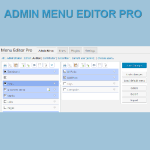
Admin Menu Editor Pro + Addons
Nội dungTính năng Admin Menu Editor ProẨn menu khỏi vai trò hoặc người dùngSắp xếp menu bằng cách kéo và thảChọn từ hơn 600 biểu tượng menuThay đổi màu menuTạo các mục menu mớiMở menu trong tab mới hoặc iframeNhập và xuất cài đặt menuẨn pluginÁp dụng thương hiệu của bạnChỉnh sửa thanh quản trịTính …
(Mua hàng nhanh, thanh toán an toàn và nhận hàng sau 5 phút!)


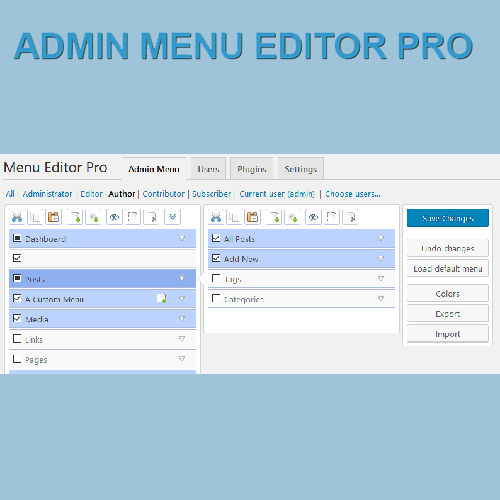




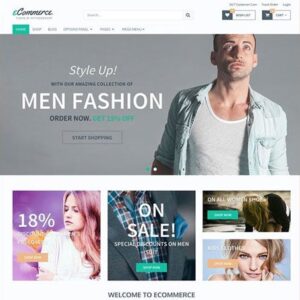

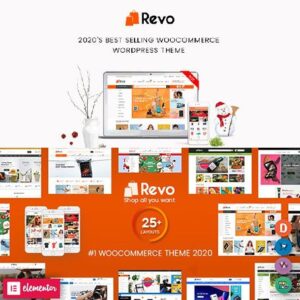

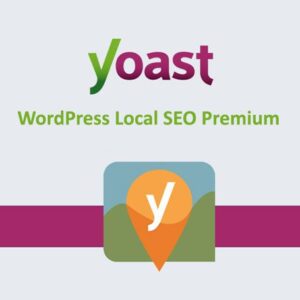
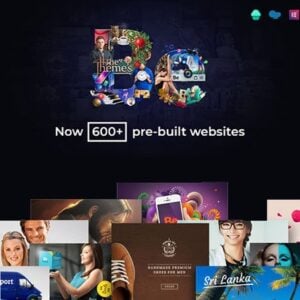
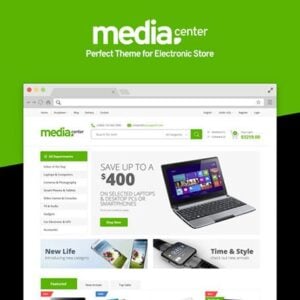
Hoàng minh Đã mua tại ThemeTOT.com
Tư vấn nhiệt tình